Jak odtwarzać swoją bibliotekę muzyki Google Play za pomocą Amazon Echo
Opublikowany: 2018-02-08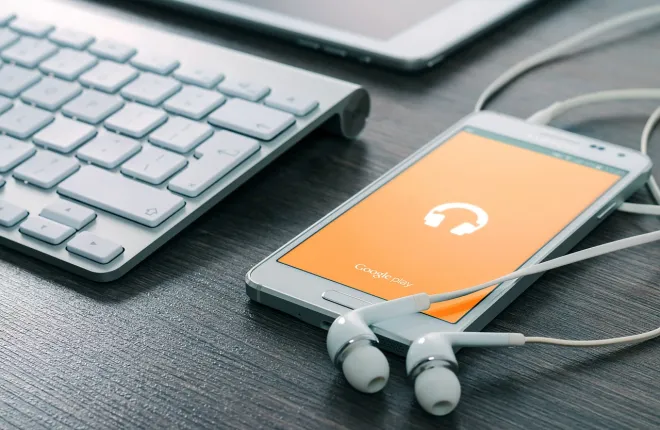
Choć być może nie jest tak znaną platformą streamingową jak Spotify czy Apple Music, Google Play Music powiększyła małą, oddaną grupę użytkowników. To, czego brakuje aplikacji w funkcjach społecznościowych i udostępniania widocznych w Spotify, z nawiązką rekompensuje łatwość obsługi i dodatkowe funkcje. Za podstawową cenę 9,99 USD otrzymujesz dostęp do całej biblioteki strumieniowej muzyki Google, a także dostęp do YouTube Premium, odtwarzanie YouTube bez reklam na komputerze i urządzeniu mobilnym oraz możliwość zapisywania filmów z YouTube na telefonie do oglądania w trybie offline. Ponadto każdy użytkownik Google — za darmo lub za opłatą — uzyskuje dostęp do szafki na 50 000 utworów, która umożliwia przechowywanie w chmurze całej biblioteki muzycznej, niezależnie od tego, czy pochodzi z iTunes, czy z dowolnego innego miejsca, w celu uzyskania dostępu online.
Podczas gdy usługa Google Music działa najlepiej z produktami marki Google, takimi jak Chromecast Audio i Google Home, właściciele Amazon Echo nie mają pecha. Podczas gdy Google i Amazon są dla siebie niczym, jeśli nie rywalami – Amazon nie będzie sprzedawać produktów Google Chromecast i Home marki online, Google nie pozwoli na pobieranie aplikacji Amazon App Store w Sklepie Play – to nie znaczy, że ich urządzenia nie mogą pracować razem. To wymaga trochę wysiłku, ale jeśli chcesz się wysilić, Twoja biblioteka Google Play Music i Amazon Echo mogą żyć razem w pokoju i harmonii. Oto najlepsze sposoby na współpracę produktów Google i Amazon.
Używanie Bluetooth do odtwarzania muzyki z telefonu lub komputera
Szybkie linki
- Używanie Bluetooth do odtwarzania muzyki z telefonu lub komputera
- Przenoszenie biblioteki do Amazon Music Unlimited
- Muzyka strumieniowa
- Odtwarzanie biblioteki muzycznej bez Amazon Music Storage
- Użyj GeeMusic (przesyłania strumieniowego muzyki)
- Użyj umiejętności Moje media (muzyka lokalna)
- Plex
- Użyj Bluetooth… ponownie
- ***
Jeśli jesteś subskrybentem Muzyki Google Play, prawdopodobnie nie chcesz rezygnować z obecnej konfiguracji subskrypcji muzyki. Zbudowałeś pełną bibliotekę swoich utworów wraz z listami odtwarzania, wybrałeś stacje radiowe z ocenami kciuków w górę i w dół oraz przyzwyczaiłeś się zarówno do aplikacji mobilnej, jak i aplikacji internetowej na komputerze. Nie trzeba dodawać, że Muzyka Google Play to miejsce, w którym przebywasz i nie masz zamiaru przenosić usług w najbliższym czasie. Bez obaw, rozumiemy. Nie oznacza to, że nie możesz odtwarzać muzyki z telefonu lub komputera na Amazon Echo. W rzeczywistości, korzystając z wbudowanej funkcji Bluetooth Echo, możesz słuchać swojej wyselekcjonowanej biblioteki muzyki, jednocześnie ciesząc się sterowaniem głosowym zapewnianym przez Echo za pośrednictwem Alexa - lub przynajmniej większości z nich. Rzućmy okiem na korzystanie z Bluetooth Echo z Muzyką Google Play na smartfonie.

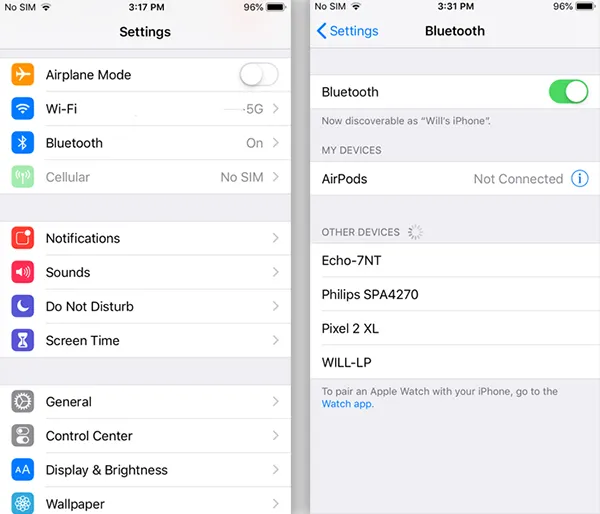
Na urządzeniu z systemem iOS lub Android przejdź do ustawień telefonu. W systemie iOS menu Ustawienia znajduje się na ekranie głównym; w przypadku systemu Android możesz uzyskać dostęp do menu Ustawienia za pośrednictwem szuflady aplikacji na urządzeniu lub korzystając ze skrótu znajdującego się w górnej części paska powiadomień. W ustawieniach będziesz chciał poszukać menu Bluetooth. W systemie iOS znajduje się u góry menu ustawień, w obszarze połączeń urządzenia. W systemie Android znajduje się również u góry, w sekcji „Bezprzewodowe i sieci”. Dokładny wygląd menu ustawień może się różnić w zależności od wersji Androida na Twoim telefonie, a także skórki zastosowanej przez producenta do oprogramowania, ale ogólnie rzecz biorąc, powinno ono znajdować się w górnej części ekranu.

W menu Bluetooth w telefonie upewnij się, że BLuetooth jest włączony w Twoim urządzeniu. Po aktywacji poproś Echo, aby rozpoczęło parowanie, mówiąc "Alexa, Pair". Zazwyczaj nazwa będzie zależeć od różnorodności posiadanego echa (tradycyjne echo kontra kropka lub kran). Podobnie jak w przypadku każdego urządzenia Bluetooth, dotknij zaznaczenia, aby sparować urządzenia ze sobą. Alexa wyda sygnał dźwiękowy, aby powiadomić Cię, że Twoje urządzenie zostało sparowane, a ikona Bluetooth w telefonie zmieni się, wskazując, że masz połączenie z nowym urządzeniem. Następnie możesz używać telefonu do odtwarzania muzyki bezpośrednio z urządzenia mobilnego do Echo, ale nie będziesz mógł aktywować Alexy, aby odtwarzać określone utwory. Możesz jednak używać głosu do podstawowych poleceń odtwarzania, w tym pauzy, następnego, poprzedniego i odtwarzania.
I oczywiście każde urządzenie z obsługą Bluetooth obsługuje również Echo, więc jeśli wolisz podłączyć komputer PC lub Mac do Echo, Echo Dot lub Echo Tap, aby odtwarzać multimedia, wystarczy sparować urządzenie przez Bluetooth w systemie Windows 10 lub MacOS. Po sparowaniu komputera z Echo po prostu otwórz Muzykę Google Play w przeglądarce i rozpocznij odtwarzanie multimediów. Ponieważ Muzyka Play jest wbudowana w Twoją przeglądarkę, nie będziesz w stanie używać poleceń głosowych Alexy do sterowania odtwarzaniem multimediów. Z tego powodu sugerujemy pobranie zewnętrznego odtwarzacza muzyki Google Play na komputer, który umożliwia sterowanie multimediami w ustawieniach. Możesz pobrać tę platformę tutaj i użyć menu Ustawienia pulpitu, aby włączyć usługę Media Service na komputerze z systemem Windows 10 lub MacOS.
Przenoszenie biblioteki do Amazon Music Unlimited
Muzyka strumieniowa
Jeśli planujesz odtwarzać większość swojej muzyki z Amazon Echo lub innych urządzeń obsługujących Alexę, możesz rozważyć przeniesienie swojej muzyki z Muzyki Google Play do własnej biblioteki Amazon. Amazon, podobnie jak wcześniej Google, ma usługę przesyłania strumieniowego o wartości 9,99 USD miesięcznie, która oferuje większość muzyki, na którą można liczyć w aplikacji do przesyłania strumieniowego. Amazon Music ma również aplikacje mobilne dostępne zarówno na iOS, jak i Androida, więc użytkownicy obu platform mogą słuchać i pobierać swoją muzykę w podróży. Jeśli cała Twoja transmisja strumieniowa odbywa się w Muzyce Google Play, a nie jesteś oddanym użytkownikiem YouTube, który nie może żyć bez YouTube bez reklam, obie platformy są do siebie dość podobne. W rzeczywistości dla użytkowników Amazon Prime Amazon Music Unlimited to tylko 7,99 USD miesięcznie zamiast 9,99 USD, co pomaga zaoszczędzić trochę gotówki w tym procesie.
